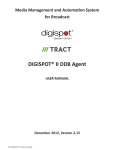Download User manual BioMon
Transcript
Инструкция за работа със софтуерния продукт BIOMON към НСМБР Съдържание: 1. Информационна система на НСМБР 2. Регионална база данни 3. Инсталиране на програмата BIOMON 4. Стартиране на програмата BIOMON 5. Структура на програмата BIOMON – модули, панели и стъпки 6. Електронни формуляри 7. Изисквания на програмата BIOMON 8. Въпроси, отговори и решения на проблеми в програмата BIOMON. 1.Информационна система на НСМБР Информационната система на НСМБР е изградена от Бази данни и ГИС. Базите данни са основен инструмент за събиране, съхраняване и анализ на информацията от полевия биологичен мониторинг на обектите от НСМБР. Те са два типа – Регионална база данни (РБД) и Национална база данни (НБД). В РБД се събират данни от полевите наблюдения на обектите и местата на територията на РИОСВ, Национални паркове (НП) и Природни паркове (ПП). В НБД информацията от всички РБД се обединяват на национално ниво. НБД администрира Информационната система (ИС) и създава копия РБД. 2. Регионална база данни Регионалната база данни BIOMON е компонент на ИС на НСМБР, в която се въвеждат данни от хартиените носители в електронни формуляри. РБД събират информацията от полевия биологичен мониторинг на регионално ниво на териториите на всички РИОСВ, НП и ПП в България. Информацията от РБД се пренася в НБД, администрирана от ИАОС. Основните функционалности на РДБ са свързани с въвеждането на данни от биологичния мониторинг, редактирането на въведени данни, както и изобразяването на въведени в базата електронни формуляри. 3. Инсталиране на програмата BIOMON От дисковото периферно устройство се избира иконата Setup.exe. Стартира се Biomon Setup Wizard, като последователно се маркира бутон Next. Инструкция за работа със софтуерния продукт BIOMON към НСМБР - стр. 1 от 29 Избира се отново бутон Next>. В полето Folder се изписва мястото, където ще бъде инсталирана програмата. При необходимост от бутон Browse се посочва ново мястото за инсталация на програмата. Препоръчително е BIOMOM да е инсталирана в C:/Program Files/Mapex/BioMon. Инструкция за работа със софтуерния продукт BIOMON към НСМБР - стр. 2 от 29 В този случай програмата ще се стартира от START менюто на компютъра. Когато инсталацията приключи последния прозорец се затваря от бутон Close. 4. Стартиране на програмата BIOMON От START менюто се избира Programs. Избира се програмата BIOMON . Зарежда се програмата и се показва прозореца “Вход”. Първата стъпка е регистриране на нов потребител. Нов потребител в BIOMON се регистрира след избор на първия син текст от входния прозорец - Регистриране на нов потребител. Последователно се попълват всички полета, като паролата се записва втори път за потвърждение. Паролата трябва да съдържа минимум 4 символа. След въвеждане на данните за новия потребител, се избира бутон Продължи при което данните се записват в Базата данни. При избор на бутон Отказ не се въвеждат данни за нов потребител и прозореца се затваря. Във входния прозорец на програмата, се вписват потребителското име, институцията и паролата на експерта, определен за въвеждане на данните от попълнените хартиени формуляри след проведения полеви мониторинг в регионалната база данни. Инструкция за работа със софтуерния продукт BIOMON към НСМБР - стр. 3 от 29 Потребителското име може да е въведено с български или с латински букви. Всички останали полета в електронните формуляри в BIOMON се вписват само на български език. За правилната работа на програмата експерта избира името на организацията - РИОСВ, Национален парк или Природен парк от падащото меню Организация. Паролата на потребителя, може да се промени след избиране на втория син текст - Смяна на парола. След попълване на всички полета, бутон Продължи въвежда новата парола в базата данни. Бутон Отказ затваря прозореца и остава валидна старата парола на потребителя. 5. Структура на програмата BIOMON – модули, панели и стъпки Модул Модулът в програмата BIOMON е самостоятелна функционална част от програмата в която се извършват определи действия от потребителите. В програмата се различават модул за въвеждане на информация, модул за Инструкция за работа със софтуерния продукт BIOMON към НСМБР - стр. 4 от 29 редактиране на въведена информация, модул за изобразяване и отпечатване на електронни формуляр, модул за анализ на въведената информация и модул за администриране на програмата. Всеки модул си има съответна икона за разпознаване. Панел Панел в програмата BIOMON представлява вертикални разделения на програмата в които се извършват или се изобразяват опреден тип данни. В BIOMON се различават следните панели: Панел за избор на модули и стъпки, панел са избор на обекти, за които ще се въвежда информация в базата данни и панел за изобразяване и въвеждане на данни в електронните формуляри. Стъпка Стъпката представлява наименованието на активния прозорец, в който се въвежда, записва или редактира информация в електронен формуляр. Лента с менюта: Файл – менюто съдържа едно поле Изход – затваря програмата BIOMON Добави – менюто съдържа две полета: поле за добавяне на наблюдател (стъпка Екип) и добавяне на потребител (при Вход в програмата). Изглед – съдържа 2 полета – Лента с инструменти – скрива или показва иконите на модулите; Лента за състояние – скрива или показва най долния ред на програмата, показващ състоянието на програмата и името на избрания модул. Помощ – съдържа информация за програмата BIOMON. Инструкция за работа със софтуерния продукт BIOMON към НСМБР - стр. 5 от 29 Под лентата с менюта са разположени иконите на модулите на програмата, като както от тях така и от иконите разположени в левия панел може да се избира съответния модул за работа. Регионалната база данни BIOMON съдържа 3 модула: Модул ВЪВЕЖДАНЕ – въвеждат се данни от хартиените формуляри в електронните формуляри в базата данни . Модул РЕДАКЦИЯ – редактиране на формуляри при установени грешки . Модул СПРАВКИ – изобразяване на въведени в базата данни формуляри . МОДУЛ ВЪВЕЖДАНЕ НА ДАННИ След двоен избор на иконата Въвеждане, в средния панел на програмата с име Обекти на мониторинг се изписват всички обекти подлежащи на мониторинг от НСМБР. Инструкция за работа със софтуерния продукт BIOMON към НСМБР - стр. 6 от 29 Обектите са представени в списък, с имена на латински език и в скоби на български за видовете, както и на английски и български език за природните местообтания. При избор на обект, в десния панел с име Формуляри се изписват имената на формулярите за него. След избиране на даден формуляр се зарежда формата за електронно попълване на информацията. Всеки електронен формуляр е представен от два панела. Панел със стъпки и панел за въвеждане на данни. Според типа на информацията, се обособяват отделни стъпки. Те се подреждат в левия панел под иконата Въвеждане. При всеки електронен формуляр, за всяка стъпка се изписват три постоянни полета: Формуляр – име на формуляра, който ще се попълва в момента Обект на мониторинг - името на обекта, за който ще се попълва формуляра. Стъпка – името на отворения в момента прозорец от електронния формуляр. В настоящата инструкция, ще бъдат разгледани само онези стъпки и полета за попълване, които се различават по начина на вписване на данните от тези в хартиените формуляри. Стъпка Място на наблюдението Тази стъпка е представена при всички формуляри. В нея се вписват основните данни за мястото на наблюдение, деня, в които е проведен полевия мониторинг и е събрана биологичната информацията за дадения обект. Дата – вписва се датата (ден, месец, година), когато е проведен полевия мониторинг и попълнен хартиеният формуляр. Начален час – вписва се часа, в който е започнало събирането на данни за обекта от полевия мониторинг. Краен час – часът, в който е приключил полевия мониторинг. Поле Място. Полето е задължително да се попълва, както в хартиен така и в електронен вид. В него се вписва име на конкретното място, на което е проведен полевия мониторинг на съответния обект. За въвеждане на името на мястото на наблюдение се избира бутон Намери. Отваря се нов прозорец “Избор на място”. Инструкция за работа със софтуерния продукт BIOMON към НСМБР - стр. 7 от 29 Прозореца има два радио-бутон Търсене на място и Въвеждане на място. В полето Критерии за търсене се въвежда част от името или цялото името на търсеното място. След избиране на бутон Намери се изписва списък с намерените резултати. Имената на местата се въвеждат в базата данни, след като се маркират и се избира бутон Продължи, при което полето Място се запълва в електронния формуляр. Ако е извършен биологичен мониторинг на ново място, което не е предварително посочено за територията на дадена РИОСВ или парк, тогава се избира радио-бутон Въвеждане на ново място. В полето Име на новото място се вписва наименованието на местността или мястото, където е проведен полевия мониторинг. Ако мястото, съществува в базата данни и е на територията на даден РИОСВ, Национален или Природен парк, то се избира от падащото меню на полето. Ако то не е въведено в базата данни, в празното поле се вписва неговото точно име. След избор на бутон Продължи, новото място се въвежда в базата данни за съответния РИОСВ или парк. При избор на бутон Отказ, прозореца “Избор на място” се затваря и полето Място от електорния формуляр остава празно. Инструкция за работа със софтуерния продукт BIOMON към НСМБР - стр. 8 от 29 Стъпка Географски координати. В тази стъпка се въвеждат данни за GPS координатите на място на провеждане на биологичния мониторинг в проекция WGS 84, посочват се типа биогеографски регион, както и надморската височина на място. GPS координатите се въвеждат след избор на бутон Добави точка. В прозореца “Въвеждане на координати” се вписват данните за точката във формат градуси, минути и секунди съответно за географската дължина (Longitude) и географската ширина (Latitude). В програмата BIOMON е въведено ограничение за точки попадащи само в границите на Република България (г.д. между 22 – 29 градуса и г.ш между 41 и 45 градуса). При въвеждане на други координати програмата дава съобщение за грешка. След като се въведат координатите на точката, бутон Потвърди изобразява данните в таблицата. При въведена грешна позиция всеки ред от таблицата “GPS координати” може да бъде изтрит. Редът се селектира и бутон Изтрий точката заличава избрания ред. Стъпка Местоположение отговаря на таблица “Мястото попада в”, от хартиените формуляри. Тази стъпка се попълва в случаите, когато мястото на наблюдение попада в Защитена територия (по ЗЗТ), Орнитологично важно място (ОВМ), Корине място (Corine biotopes), Натура 2000 място или е Рамсарско място. Ако мястото на наблюдение не попада в нито едно от тях, то тогава тази стъпка се пропуска. За всеки РИОСВ или парк се посочват само тези типове. Инструкция за работа със софтуерния продукт BIOMON към НСМБР - стр. 9 от 29 Стъпка Екип - вписват се имената на експертите или доброволците взели участие в полевия мониторинг. Избира се бутон Добави и се отваря прозореца “Добавяне на наблюдател”. При избор на радио-бутон Добавяне на наблюдател се въвеждат данните за наблюдателя участник в полевия мониторинг. В таблица “Наблюдател” се въвеждат последователно всички полета. В модула СПРАВКА на електронния формуляр се изобразяват само името, фамилията и институцията на експерта / доброволеца. Бутон Добави въвежда данните на наблюдателя в базата данни. Ако наблюдателите са предварително въведени в базата данни се избира радио-бутон Търсене на наблюдател от базата данни. Избира се бутон Намери, след което в прозореца “Наблюдател” се изписват имената на наблюдателите. Името на участника в мониторинга се маркира и от бутон Добави то се въвежда в таблицата “Екип”. Електронната поща е необходима за обратна кореспонденция между експертите в ИАОС, РИОС , НП и ПП със участниците в полевия мониторинг. Инструкция за работа със софтуерния продукт BIOMON към НСМБР - стр. 10 от 29 Стъпка Заплахи отговаря на таблица “Съществуващи и/или потенциални заплахи за местообитението” от хартиените формуляри. Използвана е класификацията на заплахите по IUCN. За добавяне на заплаха се избира бутон Добави. След като е избрана конкретна заплаха от левия панел тя се избира като заплаха за конкретното местообитение с избора на бутон >. Бутон Продължи затваря прозореца “Заплахи” и избраните заплахи се изобразяват във формуляра. Бутон Отказ затваря прозореца “Заплахи”, без да е въведена информация за тях във формуляра. Стъпка Снимки и карти По време на полевия мониторинг от голямо значение за проследяването на състоянието и промените, както на видовете така и на природните местообитания е прилагането към електронните формуляри на актуални снимки или карти на конкретното място. Снимките се зареждат в електронния формуляр след избор на бутон Добави. Отваря се прозорец на име “Сканирани изображения”. Снимка се избира след избор на меню Изображения. Поле Зареди (или бутон F6 от клавиатурата) отваря прозорец, чрез който потребителя посочва и отива до папката и снимката която трябва да се запише в базата данни. Полето Изтрий (или бутон F7 от клавиатурата) изтрива въведена в базата данни снимка. След като е избрана снимката тя се запазва в базата данни след избор на поле Продължи (или бутон F5 от клавиатурата) от меню Изход. При избор на бутон Откажи (F8) не се запазва снимка в базата данни. Инструкция за работа със софтуерния продукт BIOMON към НСМБР - стр. 11 от 29 Стъпка Запис има две основни функции. Проверка на верността на въведената в електронния формуляр информация и сравняване на данните с тези от хартиения носител - икона Справки. При избор на икона Справки се отваря нов прозорец. Попълнения електронен формуляр има изглед на хартиения формуляр. На новия прозорец са посочени страниците на формуляра и чрез стрелките те може да се разглеждат. От този прозорец празен или попълнен формуляр може да се принтират, като програмата подразбира системния принтер инсталиран на компютъра. Икона Запиши записва електронния формуляр в базата данни. Инструкция за работа със софтуерния продукт BIOMON към НСМБР - стр. 12 от 29 МОДУЛ РЕДАКЦИЯ НА ДАННИ При въведени неточни данни или необходимост от добавяне или промяна на вече съществуваща информация в базата данни, се избира икона Редакция от левия панел на програмата. В десния панел се зарежда формата за търсене в базата данни. При избор на бутон Покажи всички в таблицата по-долу се изобразяват всички въведени електронни формуляри от всички потребители. Програмата дава възможност за подробно търсене и прецезиране на търсените формуляри – филтриране. Филтриране в базата данни може да се направи по полето Потребител, като от падащото меню се избира името на потребителя и се избира бутон Покажи. Също така, филтриране може да се направи и от падащото меню Формуляр. Избира име на формуляр и бутон Покажи стартира търсене в базата данни. Бутон Изчисти изчиства таблицата и може да се започне ново търсене в базата данни. Бутон Изтрий Формуляр изтрива селектиран от междинния резултат формуляр от базата данни. Преди да се изтрие избрания формуляр, излиза съобщение за потвърждение от страна на потребителя. При избор на бутон Да, маркирания формуляр се изтрива. Бутон Не затваря прозореца “Внимание” и формуляра остава в базата данни. За всеки намерен формуляр, като междинен резултат в таблица се посочват полета: Инструкция за работа със софтуерния продукт BIOMON към НСМБР - стр. 13 от 29 При избор на бутон Зареди за редакция, отваря електронната форма на избрания формуляр за редакция на въведените данни. № - пореден номер на намерени резултати след търсене в базата данни. При селектиране на колоната формулярите се подреждат във възходящ ред, след второ селектиране те се подреждат във низходящ ред. Формуляр – името на попълнения формуляр. Код - уникален идентификатор на формуляр. Обект на мониторинг – посочват се видовете или природните местообитания, за които е въведена информацията. При избор на името на колоната формулярите се подреждат по азбучен ред в двете посоки от А до Я и обратно. Дата – дата на въвеждане на електронния формуляр. При избор на името на колоната датите се подреждат по възходящ и низходящ ред. Час – час на записване на формуляра в базата данни. Потребител – потребителя въвел данните в електронния формуляр. Институция – институцията която представлява потребителя. След като е намерен формуляра, в който ще се правят корекции той се избира два пъти и се отваря отново формата за въвеждане на данни от модула Въвеждане на данни. След като се коригира информацията, формуляра се записва отново в базата данни от икона Запис на стъпка Запис. МОДУЛ СПРАВКИ Модул СПРАВКИ има за цел изобразяване на въведени в базата данни електронни формуляри. Те могат и да се принтират на хартиени носители. Модула притежава идентична функционалност за търсене на формуляри както модул “Редакция”, описан по-горе. При избор на бутон Зареди за четене се зарежда електронен формуляр с изглед на формата за въвеждане и редактиране като в него не могат да се въвеждат данни а само да се четат данните от отделните стъпки. В модула липсва бутон Изтрий Формуляр. При селектиран формуляр и при десен избор на мишката върху първа колона, се появява под меню с две възможности: Покажи справка – изобразява се формуляра във форма за принтиране; Зареди формуляр за четене – електронния формуляр се зарежда без да може да се променят неговите данни. Инструкция за работа със софтуерния продукт BIOMON към НСМБР - стр. 14 от 29 МОДУЛ АНАЛИЗ Модул АНАЛИЗ е в процес на разработка. МОДУЛ АДМИНИСТРАЦИЯ Модул АДМИНИСТРАЦИЯ се отнася за Националната база данни, поддържана от ИАОС. Той ще администрира Информационната система на НСМБР, като ще има възможност за създаване на потребители, въвеждане на места за наблюдение, архивиране на информацията. Модула е в процес на разработка. 6. Електронни формуляри В BIOMON са представени 46 типа електронни формуляри от 3 огранизмови групи – гъби, растения и животни. На този етап за някои видове, както и за природните местообитания полевите и съответно електронните формуляри подлежат на бъдещо разработване и представяне в програмата. 6.1. Електронни формуляри за гъби За мониторинга на гъби са предложени 2 формуляра: Формуляр за мониторинг на гъби в избрани пробни площадки: Формуляра се попълва в определени предварително пробни площадки. До него се достига след избор на втория клон от дървото на групата Гъби от панела Обекти на мониторинг. Формуляр за мониторинг гъби: В рамките на НСМБР са предложени за 16 вида гъби мониторинг. До формулярите се достига след като от панела Обекти на мониторинг се разгъва “дървото” при организмовата група Гъби, до достигне на списъка с видове гъби. След като се маркира избран вид, неговият формуляр се зарежда в панела Формуляри. 6.2. Електронни формуляри за мъхове В НСМБР са представени 9 типа формуляри за 13 вида мъхове. Формуляр за мониторинг на Buxbaumia viridis Характеристика на местообитанието. Попълва се таблица “Наличие в близост до находището на:”, идентична с тази при хартиените формуляри. Инструкция за работа със софтуерния продукт BIOMON към НСМБР - стр. 15 от 29 Избират се един или повече радио-бутон, като срещу всеки избран се вписва разстоянието на мястото с мъховете до съответния обект около мястото на наблюдение. Стъпка Характеристика на местообитанието: дървесни видове, описание на находището За добавяне на дървесни видове в електронния формуляр се избира бутон Добави, при което се появява нов прозорец “Добави вид”. От едно от двете падащи менюта се избират имената на преобладаващите дървесни видове в мястото на наблюдение. При маркиране на ред от таблицата и избор на бутон Изтрий, маркирания ред се изтрива от базата данни. Инструкция за работа със софтуерния продукт BIOMON към НСМБР - стр. 16 от 29 Формуляр за мониторинг на Meesia longiseta Стъпка Описание на чимчета Избира се бутон Добави. Отваря се прозорец “Чимче” и за всяко едно чимче се въвеждат данните от полетата в прозореца. Бутон Продължи въвежда информацията в електронния формуляр. Формуляр за мониторинг на мъхове Neckera pennata, Dicranum viridae, Frullania fragilifolia Стъпка Описание на мъховите колонии Стъпката е от две взаимно-свързани таблици. Първо се въвежда информацията в таблица “Дървесен вид”, върху който и намерен мъхът. Избира се бутон Добави, като се отваря нов прозорец “Добави дърво”. Последователно се попълват всички полета. Така се попълва информацията за всички дървета на даденото място. Инструкция за работа със софтуерния продукт BIOMON към НСМБР - стр. 17 от 29 След като се попълни таблицата “Добави дърво” се активира втората таблица – “Площ на мъховата колония за всяко наблюдавано дърво”. Формуляр за мониторинг на мъхове Sphagnum fallax, Sphagnum cuspidatum Полетата в електронните формуляри се попълват по идентичен начин с тези в полевите хартиени формуляри. Формуляр за мониторинг на мъхове Grimmia teretinervis Стъпка Разположение на мъховите чимчета Таблица “Разположение на мъховите чимчета” се попълва след избор на бутон Добави. За всяко чимче се избират падащите менюта. Бутон Продължи въвежда информацията в таблицата. Инструкция за работа със софтуерния продукт BIOMON към НСМБР - стр. 18 от 29 Формуляр за мониторинг на мъхове Hamatocaulis vernicosus Стъпка Описание на чимчета След избор на бутон Добави в прозореца “Чимче” се вписва площта на всяко измерено чимче в кв. сантиметри. Формуляр за мониторинг на мъхове Mannia triandra, Riccia crustata Стъпка Характеристика на местообитанието: храстови, тревисти видове, описание на находището Таблица “Чимчета” в изследваното местообитание се попълва след избор на бутон Добави, отваря се нов прозорец “Добави чимче”. Попълват се всички полета и с бутон Продължи информацията се въвежда в таблицата. Формуляр за мониторинг на мъхове Brachythechium geheebi Стъпка Описание на Чимчета В Таблица “Местонахождение на чимчетата” се избира един от двата варианта от левия прозорец и чрез стрелките се въвежда или извежда от десния прозорец съответно в базата данни. Инструкция за работа със софтуерния продукт BIOMON към НСМБР - стр. 19 от 29 Формуляр за мониторинг на мъхове Bazzania flacida Стъпка Описание на чимчета Таблица “Местонахождение на чимчета” се попълва чрез избор на поле от двете падащи менюта. 6.3. Електронни формуляри за мониторинг на Риби. Мониторинг на Риби за представени 2 типа формуляри: Формуляр за мониторинг на риби в горни и средни течения на реки. Формуляр за мониторинг на риби в езера и долни течения на реки. Стъпка Показатели - при двата типа формуляри. За въвеждане на данните за различните видове се избира бутон Добави. Отваря се нов прозорец “Риби”. Последователно се въвеждат данните във всяко поле. Бутон Продължи въвежда данните в таблицата. 6.4. Електронни формуляри за мониторинг на Земноводни Стъпка Екологични показатели 1. Полетата се попълват както тези в хартиените формуляри. Таблица “Придружаващи видове” се попълва след избиране на бутон Добави. От падащото меню на новия прозорец “Добави вид” се посочват видовете намерени на същото място по време на провеждане на мониторинга. Бутон Продължи въвежда избрания вид в таблицата “Придружаващи видове”. Инструкция за работа със софтуерния продукт BIOMON към НСМБР - стр. 20 от 29 За вида Bombina bombina, в стъпката Екологични показатели 1 се появява допълнително поле Представителност на вида по схемата за пеещи. В него се вписва броят на пеещите екземпляри от вида червенокоремна бумка. 6.5. Електронни формуляри за мониторинг на влечуги В BIOMON са представени 2 формуляра за мониторинг на влечуги. Формуляр за мониторинг на сухоземни костенурки За два вида костенурки се попълва формуляра за мониторинг на сухоземни костенурки. Това са: Шипобедрена костенурка и Шипоопашата костенурка. Стъпка Екологични показатели. При избор на бутон Добави се показва нов прозорец “Наблюдавана костенурка”. След като от падащото меню на полето Вид се посочи вида костенурка, последователно се попълват всички полета в прозореца. Бутон Продължи въвежда данните за нея в таблицата. Поле Вид местообитание се попълва с цифрови стойности в зависимост от номера на типа местообитение посочен в таблицата “Описание на местообитанието”. Инструкция за работа със софтуерния продукт BIOMON към НСМБР - стр. 21 от 29 Формуляр мониторинг на Влечуги Формуляра се попълва аналогично на хартиените формуляри за дадения вид. Таблица “Придружаващи видове” се попълва след избиране на бутон Добави. От падащото меню на новия прозорец “Добави вид” се посочват видовете намерени на същото място по време на провеждане на мониторинга. Бутон Продължи въвежда избрания вид в таблицата “Придружаващи видове”. 6.6. Електронни формуляри за мониторинг на бозайници В базата данни за представени 29 типа формуляри за 18 вида бозайници. Формуляр за мониторинг на прилепи в подземни местообитания. Стъпка Място на наблюдението. За поле Тип подземно местообитание от падащо меню се посочва конкретния тип местообитание, в което е намерен даден вид прилеп. При наблюдение на вид в местообитание, което не е посочено в менюто се избира полето Друго. Под него се появява поле за попълване, в което се въвежда името на типа местообитание. Стъпка Методи и установени видове. Чрез избиране на радио-бутоните се посочват методите, чрез които са установени всички видове прилепи по време на провеждане на мониторнга. След избор на бутон Добави се появява нов прозорец “Добави вид”, в който са активни методите, които са били изплозвани при установяването на конкретния вид. Попълват се полетата и с бутон Продължи информацията се въвежда в таблицата “Установени видове”. Аналигично се попълва и таблицата “Установени други видове”. Инструкция за работа със софтуерния продукт BIOMON към НСМБР - стр. 22 от 29 Формуляр за мониторинг на прилепи във влажни зони Формуляра се попълва аналогично на формуляра за прилепи в подземни местообитания. Формуляр за мониторинг на прилепи в гори Чрез избиране на радио-бутоните се посочват методите, чрез които са установени всички видове прилепи по време на провеждане на мониторнга. В таблицата “Видове за мониторинг” се посочват наблюдаваният вид, метода, чрез който е установен той (активни са само тези методи, които са маркирани от таблица “Използван метод”) и числеността на наблюдаваните индивиди. При установяване на прилепи в къщички за прилепи в поле Бланка № от стъпка Установени други видове се вписва номера на Бланката за теренно отчитане на къщички за прилепи. Бланка за теренно отчитане на къщички за прилепи Стъпка Къщички за прилепи. В полето Бланката № се вписва номера на бланката, който преди това е вписан във формуляра за мониторинг на прилепи в гори. Таблица “Номер на къщички” В таблицата се вписват номерата на къщичките, в които са установени прилепите. Избира се бутон “+“, при което се появява нов прозорец “Добавяне на къщичка за прилепи”. Вписва се номерът на къщичката и се посочва нейното състояние. Бутон “– “ изтрива маркиран ред къщичка. Инструкция за работа със софтуерния продукт BIOMON към НСМБР - стр. 23 от 29 След като се въведе информацията за къщичката, тя се маркира и за нея се посочват видовете, които са установени в нея. Избира се бутон Добави, попълват се полетата и с бутон Продължи информацията се въвежда в таблицата и базата данни. Формуляр за мониторинг на лалугер Стъпка Място на наблюдението. За всяко място задължително се попълват полетата Пробна площадка и Код на колонията. Стъпка Трансекти Трансектите се попълват последователно. Един трансект е с дължина 1000 метра и на всеки 100 метра от него се записва информация. За попълването на данните е необходимо да се маркира номер на трансект (напр. 0-100 м.), следва двоен избор по номера и се отваря нов прозорец за въвеждане на данните. Полетата GPS координати и Брой установени дупки са зъдължителни за попълване. Инструкция за работа със софтуерния продукт BIOMON към НСМБР - стр. 24 от 29 Формуляри за мониторинг на вълк За мониторинга на вълк се попълват общо 2 хартиени формуляра, но в базата данни всяка таблица от формулярите е представена, като отделен електронен формуляр: Формуляр за мониторинг на вълк №1 - Вълчи маршрути В стъпка Вълчи маршрути се попълват данните за установените вълчи маршрути при проследяване на следи на вълци. Маркират се колоните “от”,”през” и “до” като за всяка една от тях се въвеждат данните от мониторинга. Колона “от” и колона “до” са задължителни за въвеждане в електронния формуляр. Инструкция за работа със софтуерния продукт BIOMON към НСМБР - стр. 25 от 29 Формуляр за мониторинг на вълк № 1 – Жертви на вълк В зависимост от начина, по който е събрана информацията за жертвите на вълк се избира един от двата радио-бутон Анкети и собствени данни за района или Наблюдения над убити животни. След избор на бутон Добави се отваря нов прозорец “Жертви на вълка”. Полетата се попълват, бутон Продължи въвежда данните в таблицата. Формуляр за мониторинг на вълк № 1 – Убити вълци От стъпката Убити вълци се избира бутон Добави. Появява се прозорец “Добави убити вълци”, попълват се полетата и с бутон Продължи се въвеждат данните в таблицата. Формуляр за мониторинг на вълк № 2 – Регистриране на следи В Стъпка Регистриране на следи се избира бутон Добави. В прозорец “Добавяне на следа на вълк”, се въвеждат данните от измерванията. Бутон Продължи въвежда данните в таблицата. Инструкция за работа със софтуерния продукт BIOMON към НСМБР - стр. 26 от 29 Формуляр за мониторинг на вълк № 2 – Регистриране на екскременти От стъпка Регистриране на екскременти се избира бутон Добави. Полетата в прозореца “Добави екскременти на вълк” се попълват и след избор на бутон Продължи данните се въвеждат в таблицата “Екскременти”. Формуляри за мониторинг на мечка За мониторинга на мечка се попълват общо 2 хартиени формуляра, но в базата данни всяка таблица от формулярите е представена, като отделен електронен формуляр: Формуляр за мониторинг на мечка № 1 Стъпка Наблюдение на мечка Инструкция за работа със софтуерния продукт BIOMON към НСМБР - стр. 27 от 29 Стъпката се попълва при пряко наблюдение на мечки. От бутон Добави се появява нов прозорец “Добави мечка”. За всяка наблюдавана мечка се въвеждат данните в прозореца. Последователно се попълват полетата, като полето Брой е задължително. Бутон Продължи въвежда данните в таблицата. При избор на радио-бутон Таблица мечки се появява легенда са определяне на възраста на мечките по установени следи. Формуляр за мониторинг на мечка № 2 се попълва аналогично на хартиените копия. Формуляри за мониторинг на благороден елен № 1 и № 2 се попълват аналогично както полета в хартиените форми. Формуляр за мониторинг на дива коза № 1 Стъпка Наблюдавани диви кози. В таблица “Брой наблюдавани диви кози”, след въвеждане на цифрите за съответната възрастова група в полето Общ брой те се сумират автоматично. 7. Изисквания на програмата BIOMON - Персонален или преносим компютър х86 - Микропроцесор 500 Mhz. - 128 MB RAM памет - 500 MB свободно дисково пространство в комрютъра - Клавиатура и мишка - Операционна система MS Windows 98 / MS Windows 2000 / MS Windows XP Инструкция за работа със софтуерния продукт BIOMON към НСМБР - стр. 28 от 29 8. Въпроси, отговори и решения на проблеми в програмата BIOMON. 1. Въпрос: Защо, след като се инсталира и стартира програмата в първия прозорец вместо думи и букви на български език се изписват текстове с нечетим шрифт. Отговор: Вашият компютър не е настроен на език Български език, или не сте избрали Българския език като език за подразбиране във вашата операционна система Решение: В Контролния панел (Control panel) на вашия компютър, изберете икона Избор на Регионални и езикови настройки (Regional and Language Options). В страница Регионални настройки (Regional Options) от падащото меню на секция Стандарти и формати (Standards and formats), изберете Български (Bulgarian); на страница Advanced, от падащото меню на секция Language for non-Unicode programs изберете отново Български език (Bulgarian). Последната стъпка е да селектирате всички типове и видове кодове за езици, които искате да се изписват във вашата програма от секция Code page conversion tables. След като направите и последните настройки избирате последователно бутоните Apply и ОК. От START менюто рестартирате компютъра. Стартирате програмата BIOMON както е описано в точка 4. За въпроси и контакти: За намерени грешки в програма от типа: не се записва въведена информация, не работи някаква функционалност в програмата или грешни имена на места, защитени територии или зони, както и за всякакви препоръки за по добрата работа на BIOMON, Ви Молим да се обръщате към екипа на НСМБР- Невена Иванова и Радослав Станчев на телефон: (02) 940 64 73 както и на електрона поща: [email protected] Инструкция за работа със софтуерния продукт BIOMON към НСМБР - стр. 29 от 29